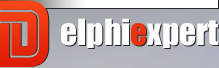Каждый, кто хоть раз скачал и установил у себя на компьютере программу Search Protect Conduit, столкнулся с вопросом ее удаления. Не обязательно, чтобы установка такой утилиты проводилась намеренно - её можно подхватить случайно, при установке ПО с сомнительных сайтов. Для того, чтобы узнать как убрать Search Protect читайте далее.

Хотя онлайн поисковая система Search Protect якобы и не вредоносна, она без ведома, изменяет стартовую страницу и устанавливает в браузере свои ненужные настройки. Как следствие - мешает работать в браузере, подробнее тут. Только вот просто удалить Search Protect недостаточно, необходимо полностью очистить все её следы, а для такого потребуется уже специализированная программа.
Пошаговое удаление Search Protect:

- Открываем через "Пуск" пункт меню «Панель управления».
- Среди большого перечня находим пункт «Программы», открыв его, мы видим ссылку -"Удалить программу", или "Установка и удаление", этот вариант зависит от версии Windows, но суть остаётся та же. Открыв эту страницу, вы увидите большой перечень, где и необходимо выбрать нужный софт.
- В списке программ со словом Conduit будет несколько – «Search Protect by Conduit», «Conduit Toolbar» и т.д. Выберите их и нажмите кнопку удаления. Не волнуйтесь, если всё отыскать не получилось, мы их дальше почистим, но другим способом.
Следующим шагом очистки станет удаление программы из браузера:
- Открываем браузер, запускаем пункт меню "Инструменты" или "Настройки интернета", все зависит от самого браузера.
- Во вкладке Дополнительно, в окне сброса выберите "Удалить личные пользовательские настройки". При этом удалении вкладки останутся целыми, а компоненты программы удалятся. Перезапустив свой браузер, вы уже их там не найдёте. У каждого браузера свои настройки, но принцип удаления такой же.
Завершающий этап очистки от программы – это применение специальных программ, которые способны удалить все следы Conduit из системы.
1. Запускаем AdwCleaner, которую можно скачать абсолютно бесплатно с сайта производителя. Она эффективно справляется с поиском и удалением вредоносных программ из браузера.
2. Поскольку Search Protect маленькая, перед запуском она не нуждается в установке. Только окно браузера во время ее работы должно быть закрыто.
3. Запустив, включаем сканирование, которое не займет много времени.
4. После сканирования изучите отчет по программам, которые AdwCleaner рекомендует удалить. Если вы согласны, что их необходимо удалять, то нажмите Удалить (Delete).
Еще одна популярная программа, которая пользуется спросом среди остальных – это Malwarebyte Anti-Malware. Если использовать её для очистки компьютера от Conduit, то следует предварительно установить ее на компьютер. В этом случае достаточно быстрого сканирования, чтобы определить вредоносные программы. Чтобы убрать Search Protect и все найденные дополнения, достаточно нажать «Удалить выбранное».
business-all.com
Видео по теме:
Похожие материалы
Последние из рубрики
- Ремонт компьютеров: что может сделать мастер в домашних условиях?
- Предоставление услуг в области сетевой интеграции
- Изогнутый 27-дюймовый монитор от Samsung будет стоить 430 долларов